【Google Play Games】詳細設定を有効にする方法

この記事では、「Google Play Games」で、Androidスマホと同じような詳細設定画面を開く方法を書きます。
Androidスマホの開発者向けオプションを開く手順と同じで、バージョン名を連打します。
「Google Play Games」の公式ヘルプサイトを見ていたら、詳細設定を開く手順が書かれていました。
パソコンで、PC 版 Google Play Games(ベータ) を開きます。
PC 版 Google Play Games(ベータ)で詳細設定を変更する – Google Play ヘルプ
右上にあるゲーマー名をクリックします。
設定アイコンをクリックします。
[概要] でアプリのバージョン番号を 7 回クリックします。
[続行] をクリックします。
表示された [詳細設定] メニューで、変更する設定に移動します。
気になって、試してみると、本当に設定を開けたので、忘れないよう記事にします。といっても、詳細設定を有効にしたところで、特に素人が変更できるようなオプションはないかなという印象です。Androidの設定画面と同じですが、設定できる箇所には限りがあります。
初心者は、特に気にすることはないかなと思います。間違えて有効にすることはないと思いますが、うっかり有効にしたところで、特に問題はありません。何も設定せず、消せばOKです。
「Google Play Games」について
そもそも「Google Play Games」について知りたい方は、以下の記事を参考にしてみてください。
「Google Play Games」の詳細設定を開く手順
「Google Play Games」ソフトを起動します。既に起動している方は、OKです。スタートメニューの「G行」にあると思います。
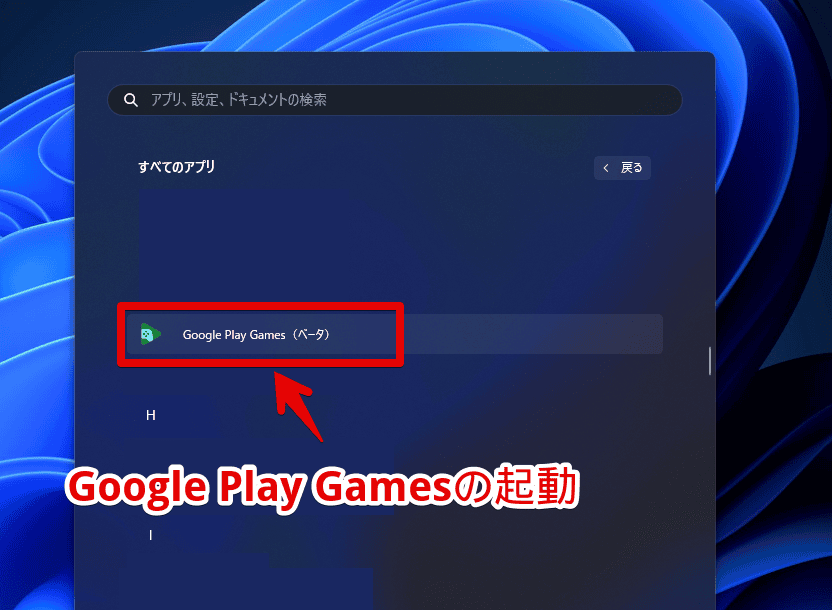
ウィンドウを開けたら、左下のプロフィールアイコンをクリックします。「設定」をクリックします。
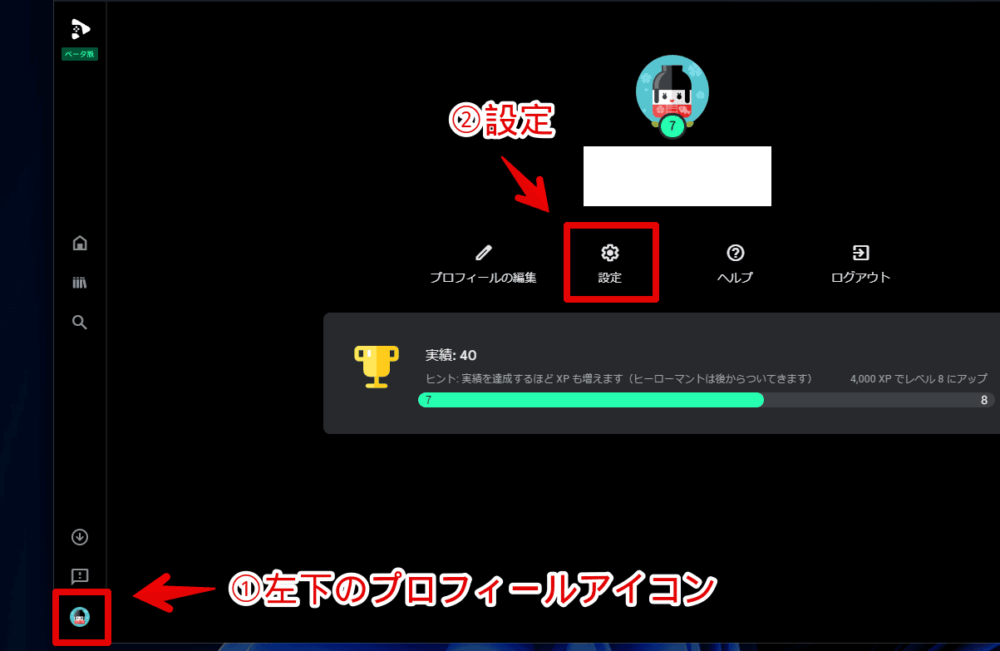
ページをスクロールして、「概要」の「アプリのバージョン」を、マウスの左クリックで連打します。Androidの開発者向けオプションを開く方法と同じです。
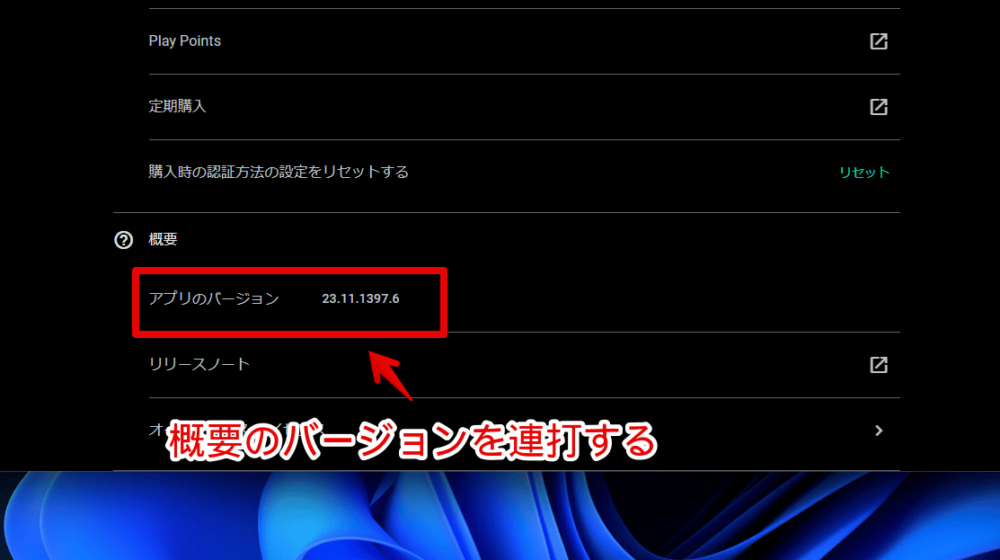
一定回数連打すると、左下に「詳細設定にアクセスするまであと〇ステップです」と表示されます。0になるまで連打します。大体7回くらいの連打だと思います。
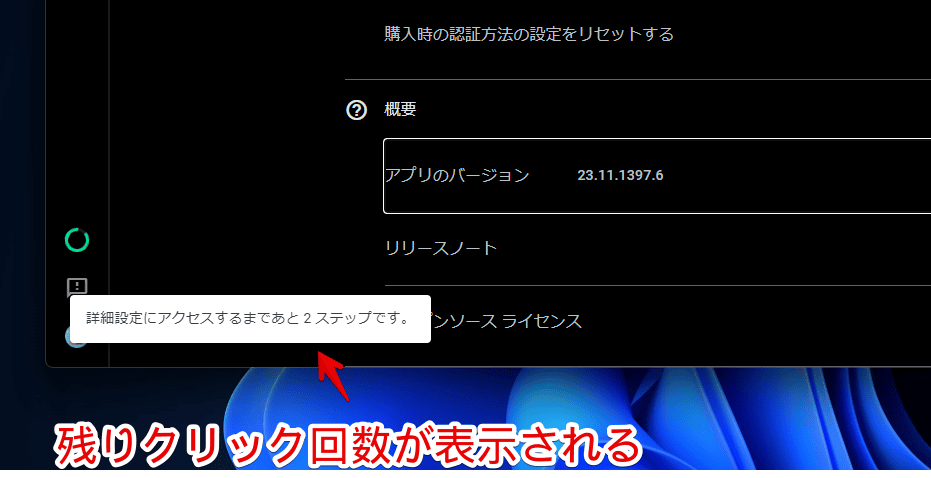
0になるまで連打したら、ダイアログが表示されます。「次へ」をクリックします。

別ウィンドウで詳細設定が開かれます。
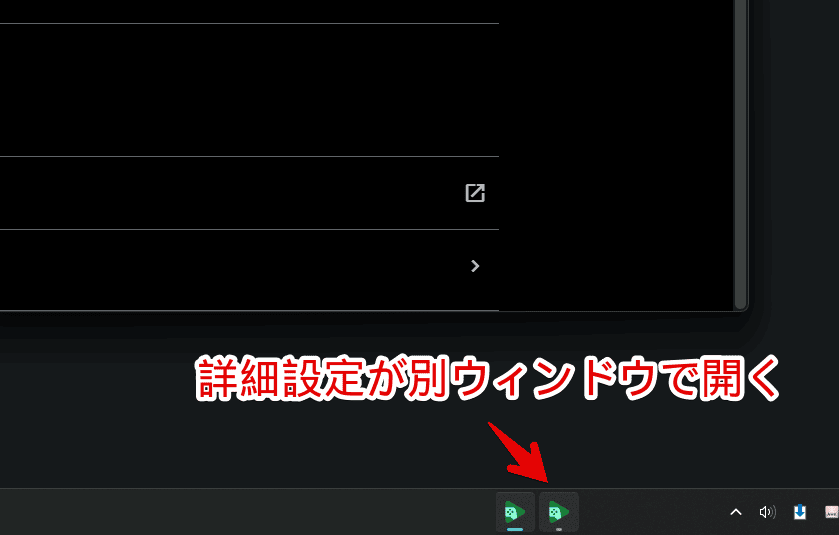
Androidスマホの設定画面と同じです。同じ設定画面ですが、設定できる項目には限りがあります。
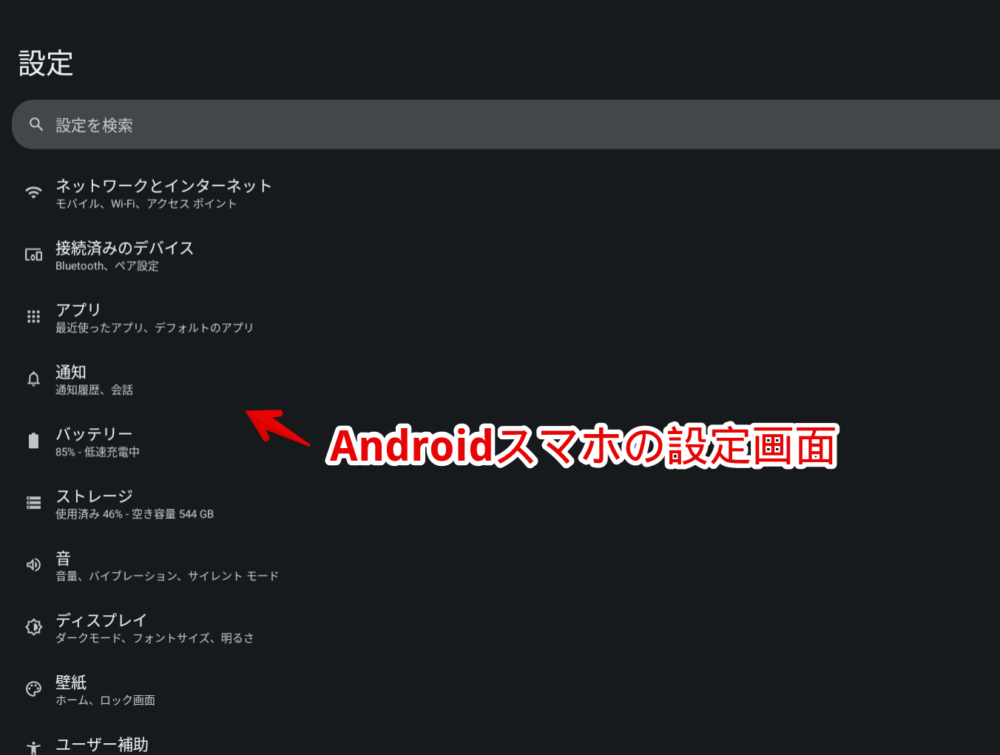
「全画面が嫌だ!」という方は、F11キーを押すか、Shift+Tabを押した時のメニュー内にある「全画面表示を終了」をクリックします。
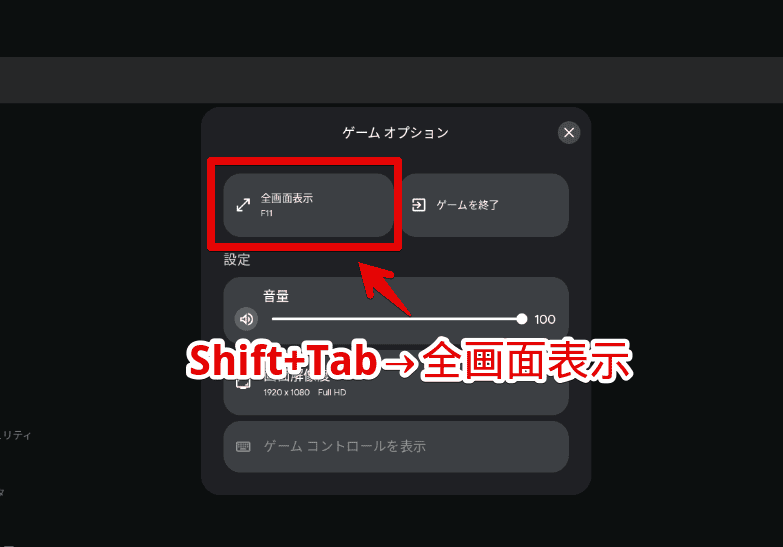
感想
以上、「Google Play Games」で、Androidスマホと同じような詳細設定画面を開く方法でした。
最大FPSを変更する方法も書いています。気になった方は参考にしてみてください。
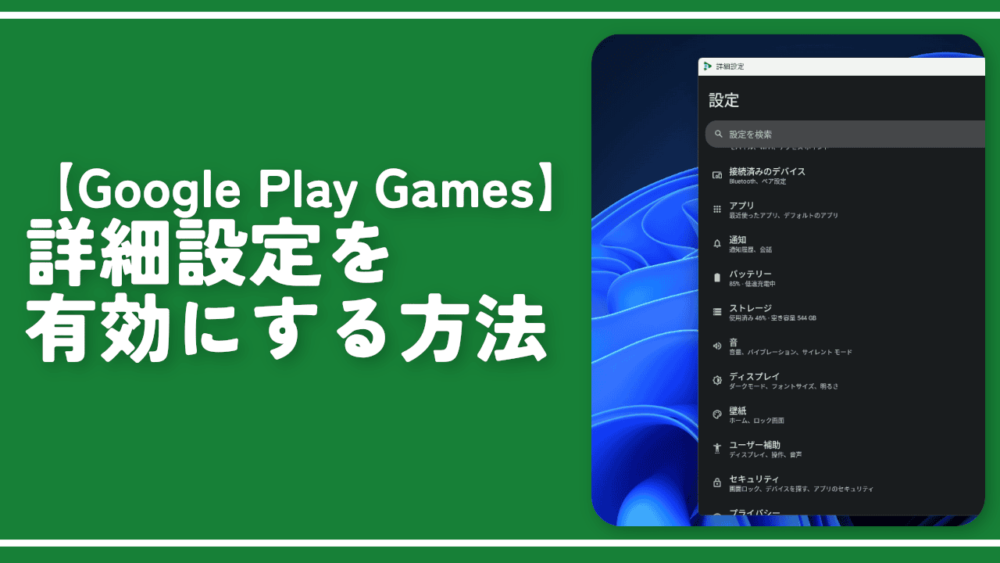
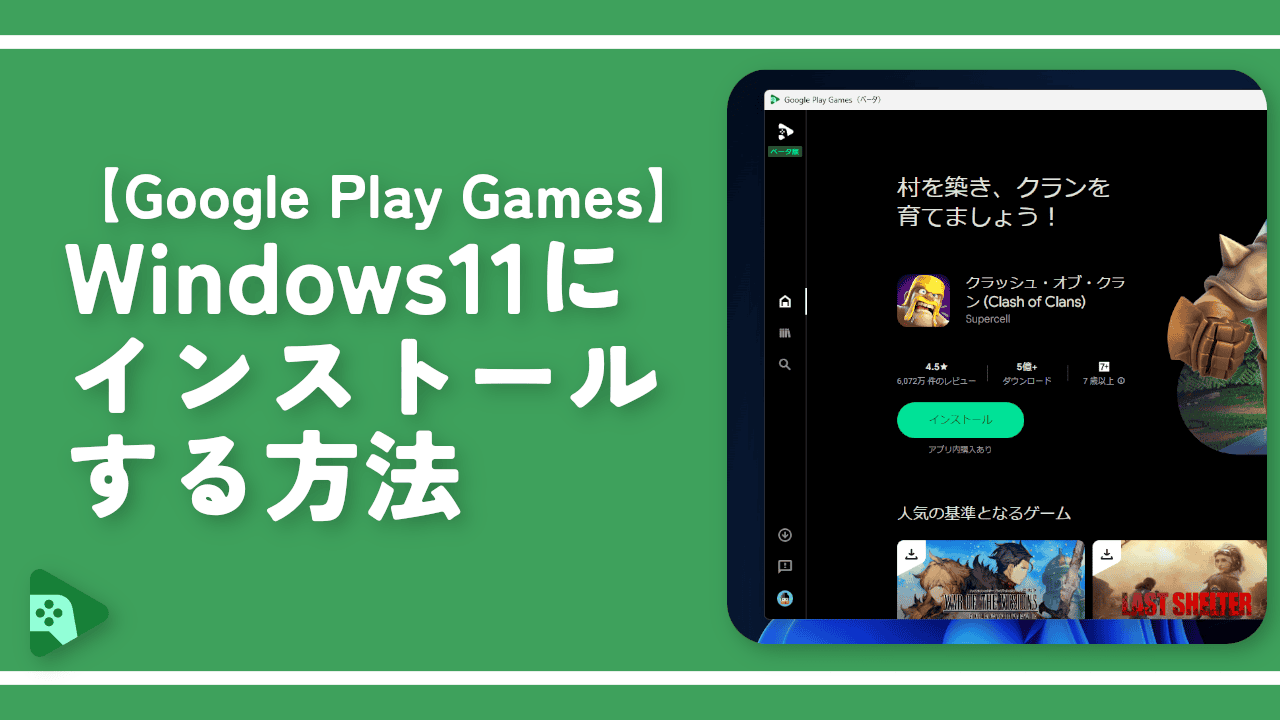
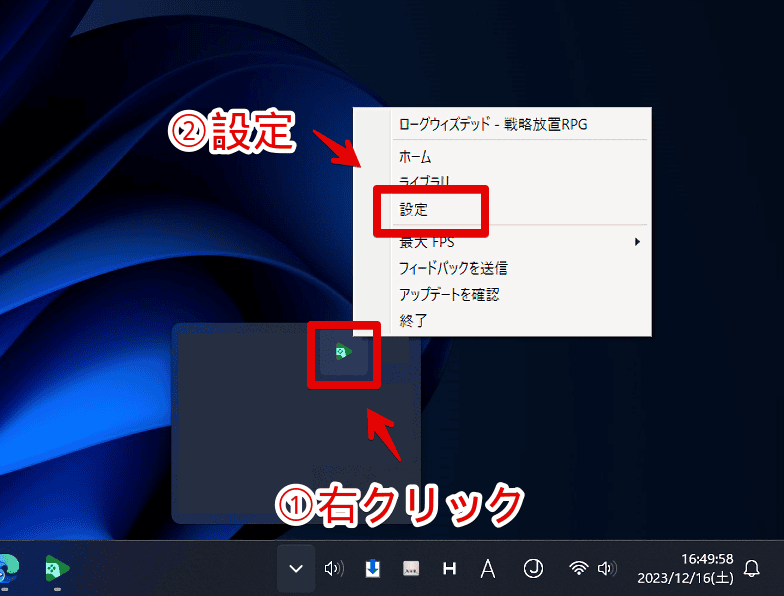

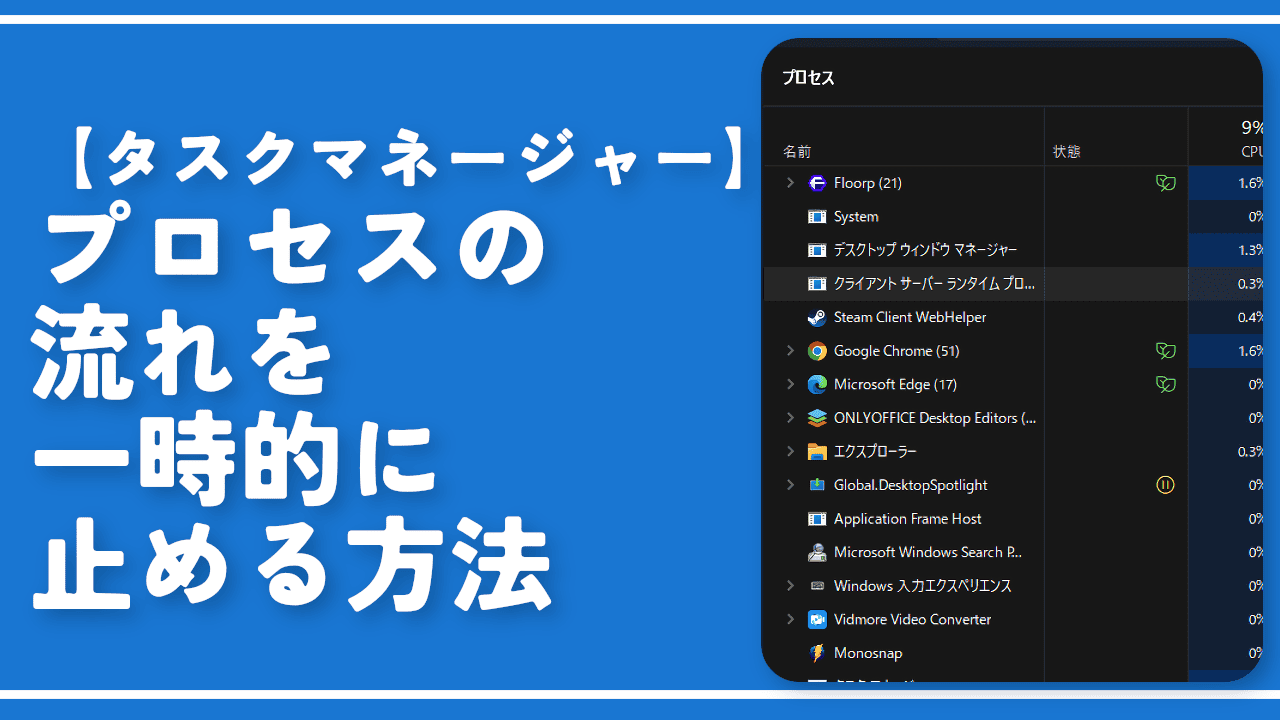
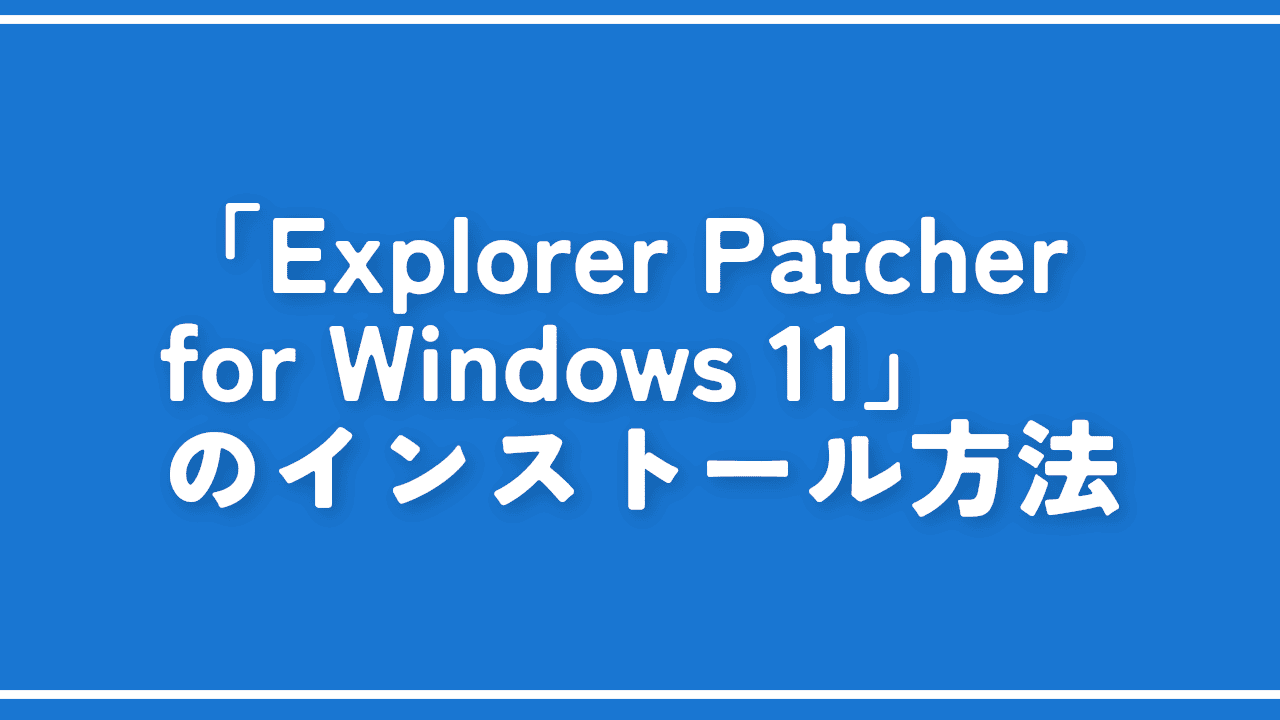



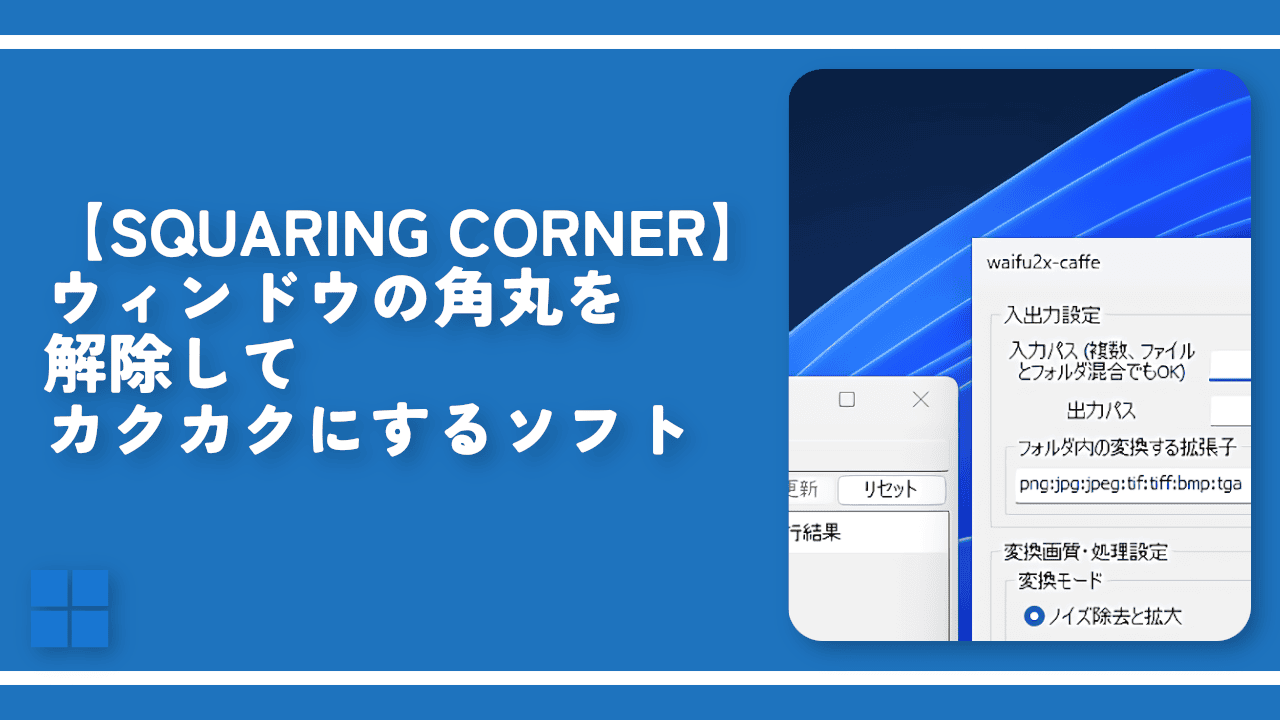
 Logicoolの「MX MASTER 3S」と「MX MECHANICAL MINI」を買った話
Logicoolの「MX MASTER 3S」と「MX MECHANICAL MINI」を買った話 カロリーメイトを綺麗に開けられるかもしれない方法
カロリーメイトを綺麗に開けられるかもしれない方法 【DPP4】サードパーティー製でレンズデータを認識する方法
【DPP4】サードパーティー製でレンズデータを認識する方法 【YouTube】一行のサムネイル表示数を増やすJavaScript
【YouTube】一行のサムネイル表示数を増やすJavaScript 【Clean-Spam-Link-Tweet】「bnc.lt」リンクなどのスパム消す拡張機能
【Clean-Spam-Link-Tweet】「bnc.lt」リンクなどのスパム消す拡張機能 【Youtubeフィルタ】任意のワードで動画をブロックする拡張機能
【Youtubeフィルタ】任意のワードで動画をブロックする拡張機能 【プライムビデオ】関連タイトルを複数行表示にするCSS
【プライムビデオ】関連タイトルを複数行表示にするCSS 【Google検索】快適な検索結果を得るための8つの方法
【Google検索】快適な検索結果を得るための8つの方法 【YouTube Studio】視聴回数、高評価率、コメントを非表示にするCSS
【YouTube Studio】視聴回数、高評価率、コメントを非表示にするCSS 飲んだお酒をメモ代わりに書いておく記事
飲んだお酒をメモ代わりに書いておく記事 【Condler】Amazonの検索結果に便利な項目を追加する拡張機能
【Condler】Amazonの検索結果に便利な項目を追加する拡張機能 ブログ記事を書く上で、極力使わないようにしている言葉
ブログ記事を書く上で、極力使わないようにしている言葉